- Հեղինակ Jason Gerald [email protected].
- Public 2024-01-19 22:12.
- Վերջին փոփոխված 2025-01-23 12:20.
Կարևոր չէ `երիտասարդ եք, ով երբեք չի ուղարկվել ֆաքս կամ տարեց մարդ, ով մոռացել է ինչպես ֆաքս ուղարկել, ի վերջո, գուցե ձեզ անհրաժեշտ լինի իմանալ, թե ինչպես ֆաքս ուղարկել: Հիշեք, որ ֆաքսի մեքենաների բազմաթիվ տատանումներ կան, այնպես որ, եթե ունեք, խորհրդակցեք ձեր ֆաքսի մեքենայի ձեռնարկի կամ ձեռնարկի հետ: Ֆաքսի մեքենաների մեծամասնությունից օգտվելու համար պետք է մուտքագրեք վկայական, հավաքեք ֆաքսի համարը և ուղարկեք այն:
Քայլ
Մեթոդ 1 2 -ից. Ֆաքս ուղարկելուց առաջ

Քայլ 1. Կատարեք վկայական:
Հաճախ ֆաքսային մեքենաները բաժանվում են գրասենյակի կամ գրասենյակի մի քանի մարդկանց կողմից: Քանի որ որևէ մեկը կարող է տեսնել ֆաքսային սարքին ուղարկված ֆաքսերը, լավ գաղափար է ներառել հավաստագիր, որպեսզի ձեր ֆաքսերը հասնեն ճիշտ ձեռքերին:
Այս վկայագիրը պարունակում է այնպիսի տեղեկություններ, ինչպիսիք են ստացողի անունը, ֆաքսի բովանդակությունը և ֆաքսի էջերի քանակը: Նամակը պետք է պարունակի նաև ուղարկողի տվյալները, ինչպիսիք են անունը և ֆաքսի համարը, որպեսզի ստացողը կարողանա իմանալ, թե ով է ուղարկել ֆաքսն ու անհրաժեշտության դեպքում կարող է պատասխանել:
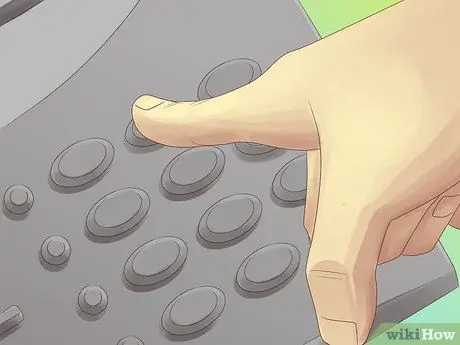
Քայլ 2. Հավաքեք ֆաքսի համարը:
Հաջորդը, դուք պետք է հավաքեք ֆաքսի համարը, ճիշտ այնպես, ինչպես հեռախոսահամարը: Նոր ֆաքսային մեքենաների մեծ մասի վրա անհրաժեշտ չէ մուտքագրել տարածքի կոդը, եթե հավաքում եք տեղական համար, բայց եթե հավաքում եք DLD համար, դեռ պետք է մուտքագրեք տարածքի կոդը: Ֆաքսերի որոշ տեսակներ դեռևս պահանջում են տարածքի ծածկագիրը ՝ անկախ համարի գտնվելու վայրից: Ստուգեք կամ խնդրեք տեղեկություններ ձեր ֆաքսի սարքի մասին:
- Երկրի ծածկագիրը (1 Միացյալ Նահանգների հեռախոսի և ֆաքսի համարների համար) նույնպես երբեմն անհրաժեշտ է մուտքագրել նախքան տեղական համարը, բայց միայն այն դեպքում, եթե պահանջվում է տարածքի կոդ: Երկրի կոդը գրեթե միշտ պահանջվում է միջքաղաքային զանգեր կատարելու համար:
- Հաճախ դուք նույնպես պետք է հավաքեք 9 ՝ նախքան հեռավոր համարը հավաքելը: Ստուգեք ձեր ֆաքսի մեքենայի բնութագրերը կամ տեղեկություններ խնդրեք մեքենայի մասին:
- Համոզվեք, որ այն համարը, որին զանգում եք, ֆաքսի համարն է, այլ ոչ թե այն անձի հեռախոսահամարը, որին ուղարկում եք ֆաքս: Երբեմն այցեքարտերի վրա միմյանց կողքին գրված են հեռախոսի և ֆաքսի համարներ, և դուք կարող եք հեշտությամբ կարդալ սխալ համարը:

Քայլ 3. Որոշեք թղթի մուտքագրման մեթոդը:
Նյութը, որը ուղարկում եք ֆաքս մեքենա, պետք է այն տեղադրեք ճիշտ ուղղությամբ: Ձեր թուղթը սկանավորվելու է, այնպես որ, եթե թուղթը թեքված է սխալ ճանապարհով, միայն թղթի հետևի մասը սկանավորվելու է, և ձեր ֆաքսը դատարկ է լինելու: Ֆաքս ուղարկելուց առաջ համոզվեք, որ ձեր թերթը ճիշտ ուղղությամբ է:
-
Տարբեր ֆաքսային մեքենաներ, թուղթը բեռնելու տարբեր եղանակներ: Բարեբախտաբար, յուրաքանչյուր ֆաքս ապարատ ունի թուղթ տեղադրելու ճիշտ ուղղությամբ պիտակ: Թուղթը պահելու մոտակայքում փնտրեք թղթի խորհրդանիշ ՝ ծալված եզրով: Այս խորհրդանիշում դուք կտեսնեք, որ մի կողմը ունի գիծ, իսկ մյուս կողմը դատարկ է:
- Եթե ծալված անկյունը շարված է, թուղթը պետք է տեղադրվի ֆաքսի մեքենայի մեջ, իսկ դատարկը ՝ դեպի ձեզ:
- Եթե ծալված անկյունը գծանշված չէ, ապա թուղթը պետք է տեղադրվի ֆաքսի մեքենայի մեջ, որի բովանդակությունը դեպի ձեզ է ուղղված:
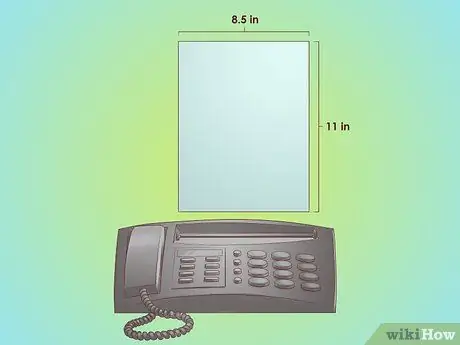
Քայլ 4. Ֆաքսն ուղարկեք համապատասխան թղթի վրա:
Ֆաքսի մեքենաները լավագույնս աշխատում են ստանդարտ չափսի թղթի հետ: Ոչ ստանդարտ չափսի թուղթ ուղարկելը կարող է չաշխատել կամ կարող է «թակարդել» ձեր ֆաքսի սարքը: Եթե Ձեզ անհրաժեշտ է ոչ ստանդարտ չափսի ինչ-որ բան ուղարկել, պատրաստեք ֆայլի պատճենը և ուղարկեք պատճեն:
Ֆաքսերի և տպիչների համար թղթի ամենատարածված չափը A4 կամ ամերիկյան գրենական պիտույքներ են:
Մեթոդ 2 -ից 2 -ը. Ֆաքս ուղարկելը

Քայլ 1. Ֆաքս ուղարկելու համար օգտագործեք ձեր ֆաքսի մեքենան:
Վերոնշյալ բոլոր քայլերը կատարելուց հետո դուք պատրաստ եք ուղարկել ֆաքսը: Loիշտ տեղադրեք թուղթը, մուտքագրեք համարը և պատրաստ եք սեղմել ուղարկելու կոճակը: Այս կոճակը մեծ կոճակ է `հստակ պիտակով: Շնորհավորում ենք, դուք ուղարկել եք ձեր ֆաքսը:
Դուք կնկատեք, որ ուղարկելու կոճակը սեղմելուց հետո ֆաքսի սարքը կտա ազդանշաններ և այլ ձայներ: Այս ձայնը նորմալ է և վկայում է այն մասին, որ ֆաքսի սարքը շփվում է այլ սարքի հետ: Ֆաքսն ուղարկելուց հետո սովորաբար մի քանի րոպե անց կլսեք երկար, հստակ ազդանշան: Եթե ֆաքսը խնդիրներ ունի և չի ուղարկվում, ազդանշանը սարսափելի կհնչի: Եթե դուք լսում եք սարսափելի ձայնը, ստուգեք ֆաքսի սարքը խնդրի համար:

Քայլ 2. Ֆաքս ուղարկելու համար օգտագործեք ինտերնետը:
Կարող եք նաև օգտվել ինտերնետից ՝ նյութեր ֆաքս ապարատ ուղարկելու համար: Կան բազմաթիվ մեթոդներ, որոնք կարող եք օգտագործել, բայց դրանցից շատերը գումար են պահանջում: Այնուամենայնիվ, այս վճարները կարող են իմաստուն ներդրում լինել, եթե դուք շատ հաճախ չեք ուղարկում ֆաքսեր և չեք ցանկանում գնել ֆաքս մեքենա կամ գործ ունենալ այնպիսի ծառայության հետ, ինչպիսին է FedEx- ը:
- PamFax- ը կատարյալ ֆաքսիմիլային ծառայություն է Skype- ի համար: Այնուամենայնիվ, այս ծրագիրը գանձում է փոքր վճար:
- HelloFax- ը Google Drive- ի հետ ինտեգրվող ծառայություն է, որը թույլ է տալիս ֆաքսավորել Google փաստաթղթերը: Մինչև գանձումը կարող եք անվճար ուղարկել բազմաթիվ ֆաքսեր:

Քայլ 3. Ֆաքս ուղարկելու համար օգտագործեք էլ
Կախված նրանից, թե ինչ ֆաքս եք ուղարկում, հնարավոր է, որ կարողանաք էլեկտրոնային փոստով ուղարկել ֆաքսային մեքենա ՝ առանց լրացուցիչ ծախսերի: Այնուամենայնիվ, հիշեք, որ այս մեթոդը կարող է օգտագործվել միայն որոշակի ֆաքսի համարներով և կարող է ուղարկել միայն սահմանափակ տեղեկատվություն:
- Կարող եք ստուգել, արդյոք ձեր նպատակակետի ֆաքսի համարը ներառված է առցանց:
- Օգտագործեք այս բանաձևը ֆաքի հասցե ստեղծելու համար ՝ «remote-printer. [email protected]»
- Հեռացրեք մեջբերումները ՝ համարները փոխարինելով ֆաքսի համարով (ներառյալ տարածաշրջանի ծածկագիրը և երկրի ծածկագիրը), «Առաջին» և «Վերջին» ՝ այն անձի անունով և ազգանունով, ում ֆաքս եք ուղարկում:
- Հիշեք, որ տեքստի տեքստում միայն տեքստը կհայտնվի ֆաքսի վրա: Այս մեթոդով չեք կարող կցել PDF ֆայլեր կամ այլ նյութեր:
Խորհուրդներ
- Միշտ մուտքագրեք ամբողջական համարը, ներառյալ տարածքային ծածկագիրը և 1 -ը հեռավոր ֆաքսերի համար:
- Ֆաքսի մեքենաների մեծ մասն ունի ուղեցույց: Կարդացեք ուղեցույցը:






